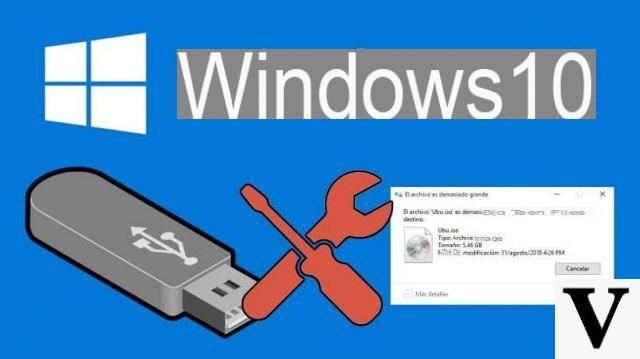
Quer experimentar o sistema operacional de Microsoft mas você não quer fazer uma instalação clássica no seu computador? Neste guia hoje iremos explicar como inicializar o windows 10 de USB seguindo alguns passos práticos.
Informação preliminar
Sempre recomendamos fazer uma instalação por meio de um Licença 100% genuína e original, isso evita perda de dados ou ataques de hackers. Estamos cientes de que comprar uma licença na loja da Microsoft tem um custo alto. Para isso, selecionamos para você Mr Key Shop, um site confiável com assistência gratuita especializada em na sua línguao, pagamentos seguros e envio em segundos via e-mail. Você pode verificar a confiabilidade deste site lendo as muitas análises positivas verificadas. As licenças do Windows 10 estão disponíveis nesta loja a preços muito vantajosos. Além disso, se você deseja atualizar para as versões mais recentes dos sistemas operacionais Windows, também pode adquirir a atualização para o Windows 11. Lembramos que se você tiver uma versão original do Windows 10, a atualização para o novo sistema operacional Windows 11 será seja livre. Também na loja você pode comprar as diversas versões de sistemas operacionais Windows, pacotes Office e os melhores antivírus do mercado.
Premissa
Hoje em dia é possível iniciar alguns sistemas operacionais (principalmente com base em Linux) simplesmente explorando um CD / DVD ou um Stick USB. Desta forma, o SO pode ser executado diretamente sem a necessidade de ser instalado no dispositivo de armazenamento (disco rígido ou SSD). Basta gravar o ISO do sistema operacional em um CD / DVD virgem usando um gravador especial (no primeiro caso) ou em um stick USB que pode ser conectado a uma das portas propostas pelo computador.
Neste guia, mostraremos todos os passos para ser capaz de criar uma versão ao vivo do Windows 10 inicializável a partir de um pendrive, pois este é o método mais fácil e rápido, pois os notebooks de última geração não possuem um CD / DVD player integrado, então você precisará comprar um externo.
Operações preliminares
Antes de você descobrir como inicializar o windows 10 de USB, é necessário realizar algumas operações preliminares muito importantes. Primeiro você tem que obter um stick USB de pelo menos 8 GB formatado em FAT32 onde a instalação ao vivo de janelas 10, que nesta versão é chamado Windows PE. Se você não possui um pendrive, recomendamos que siga nosso guia abaixo que o ajudará a escolher o modelo que melhor se adapta às suas necessidades.
Caso você tenha um computador com CD / DVD player ou um gravador externo, pode seguir a instalação do Windows 10 PE mesmo em um disco vazio como alternativa ao stick USB.
Depois de obter um pendrive ou um disco vazio, você precisará usar um programa Gratuito para criar a versão ao vivo de janelas 10 com rapidez e facilidade. O nome dele é Construtor AOMEI PE. Tudo que você precisa fazer é abrir seu navegador padrão, conectar-se ao site oficial e clicar no botão Baixar freeware.
Assim que a instalação do software estiver concluída, inicie o programa, clique no botão Próximo, escolha se deseja fazer o download da versão de 32 ou 64 bits do Windows PE pressionando a opção apropriada e pressionando mais uma vez Próximo duas vezes seguidas.
Neste ponto, na próxima etapa, escolha seu método preferido de Gravar em CD / DVD (se você quiser gravar o arquivo ISO em um CD / DVD) ou Dispositivo de inicialização USB (se você quiser usar um stick USB). No último caso, use o menu suspenso para selecionar o pendrive corrigir. Depois de continuar Próximo, confirme o desejo de formatar a chave USB pressionando Sim. Obviamente, você perderá todos os arquivos armazenados nele.
No caso de desejar criar um CD / DVD inicializável ou stick USB posteriormente, você pode selecionar a opção Exportar arquivo ISO que irá permitir que você criar o Windows PE ISO para ser explorado mais tarde. Depois que essa etapa for realizada corretamente, Construtor AOMEI PE irá instalar o sistema operacional na mídia escolhida. Isso pode levar vários minutos, dependendo da velocidade da conexão à Internet e do dispositivo usado. Assim que o procedimento for concluído corretamente, pressione o botão Terminar no canto inferior direito para fechar o software.
Como inicializar o Windows 10 de USB
Para iniciar a versão ao vivo do janelas 10 recém criado, primeiro insira o CD / DVD no leitor apropriado ou conecte o pendrive a uma das portas USB (se removido anteriormente) e reinicie o PC. Acesse o BIOS pressionando o botão apropriado e defina o player ou stick USB como o primeiro dispositivo de inicialização. Para obter mais informações, recomendamos que você siga as instruções nos guias abaixo.
Após alguns minutos, o dispositivo irá carregar Windows PE. Você terá uma interface de usuário muito semelhante à do sistema operacional Microsoft. Você terá a oportunidade de acessar vários softwares pré-instalados pela empresa, como AOMEI Backupper (para criar e restaurar backups de sistemas operacionais e arquivos pessoais), Recuva (para tentar recuperar arquivos excluídos acidentalmente em seu computador), Sumatra PDF (para abrir arquivos PDF), 7z (para gerenciar arquivos compactados) e CPU-Z (software conhecido para descobrir informações sobre os vários componentes de hardware da máquina). Além disso, Windows PE permite que você acesse o Prompt de comando através do menu Iniciar e a Ferramenta de diagnóstico de RAM (sempre acessível a partir do menu Iniciar).
Depois de ter concluído o uso do Aomei, você pode voltar para janelas 10 tradicional clicando no menu Iniciar e selecionando Restart. Feito isso, remova o stick USB ou CD / DVD do player.
Dúvidas ou problemas? Nós te ajudamos!
Se você quiser se manter atualizado, assine nosso canal do Telegram e siga-nos no Instagram. Se você deseja receber suporte para qualquer dúvida ou problema, junte-se à nossa comunidade no Facebook.
Outros artigos úteis
Dúvidas ou problemas? Nós te ajudamos
Lembre-se de se inscrever em nosso canal no Youtube para vídeos e outras análises. Se você quiser se manter atualizado, assine nosso canal do Telegram e siga-nos no Instagram. Se você deseja receber suporte para qualquer dúvida ou problema, junte-se à nossa comunidade no Facebook ou entre em contato conosco no Instagram. Não se esqueça que também criamos um buscador repleto de cupons exclusivos e as melhores promoções da web!


























